ふぉーむまんでは、自動返信メールの内容にフォームに記入された内容を記載しない設定にすることができます
※初期設定では「記入者がフォームに書き込んだ内容も、自動返信コメントと一緒に記入者宛に送る」ようになっています。
自動返信メールの設定に関しては「自動返信メールの設定方法」をご確認ください。
自動返信メールにフォームで記入した内容を記載させない設定にする
初期設定では「記入者がフォームに書き込んだ内容も、自動返信コメントと一緒に記入者宛に送る」ようになっていますので、設定を変更しない場合は、以下のように自動返信メールには、メールフォームに書き込んだ内容が記載されます。
送信を受け付けました。ありがとうございました。 回答までお時間をいただく場合がございます。 返信が遅い場合は、xxx@formman.com までご連絡ください。 ----- お名前 ----- 山田太郎 ----- メールアドレス ----- test@formman.com ----- お問い合わせ内容 ----- お問い合わせの内容が入ります。
これを、以下のように、メールフォームに書き込んだ内容が記載されないように設定を変更します。
送信を受け付けました。ありがとうございました。 回答までお時間をいただく場合がございます。 返信が遅い場合は、xxx@formman.com までご連絡ください。
- メールフォームの編集画面で、「フォーム設定」ボタンをクリックして「フォーム設定」画面へ移動します。
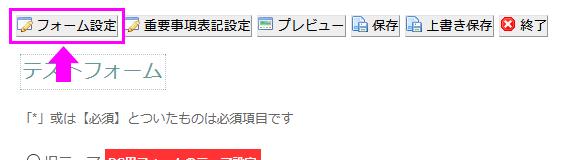
- フォーム設定画面で、「送信データとメール設定」タブを押してください。
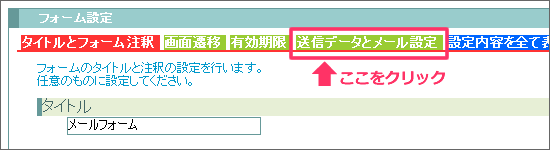
- 「自動返信メール挿入コメント」の項目に
「★フォームに書き込まれた内容の処理」を選択できるようになっていますので、
「記入者がフォームに書き込んだ内容は送らずに、自動返信コメントだけを送る」 を選択します。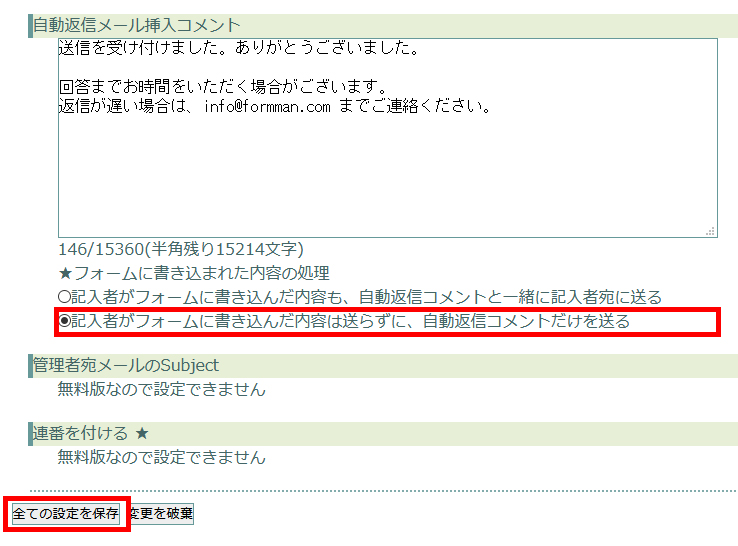
- 選択後、 一番下にある「全ての設定を保存」ボタンをクリックして設定を保存してください。

- 「全ての設定を保存」ボタンを押すと、フォームの編集画面に戻ります。
画面上にある「保存」または「上書き保存」ボタンを押して、メールフォーム全体を保存してください。
- メールフォームを保存後は、必ず、テスト送信を行い、自動返信メールが設定通りになっているかご確認ください。



